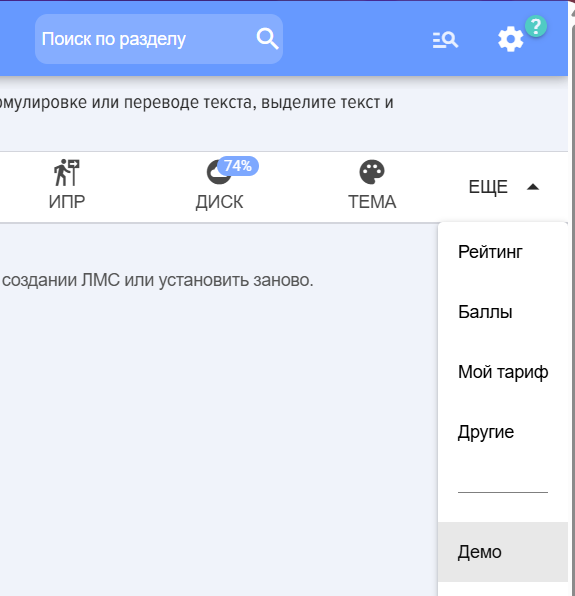Demo, chuyển giao, xóa bỏ
Bản demo
1. PhầSection Bản Demodemo choCho phép cài đặt hoặc gỡ bỏ dữ liệu demo.
2. Dữ liệu demo bao gồm:
- Bài học về cách làm việc với hệ thống;
Bài kiểm traTest dựa trên các bài học về làm việc với hệ thống;Khóa họcCourse Chào mừngdựa trêbạncácđến với nền tảng bài học và bài kiểm tra về cách làm việc với hệ thống.
3. Đồng thời,i khóaCourse học "Chào mừng" cũng được thêm vào Material trong Cơ sở trikiến thức như một Tài liệu trên kệ "Khóa họcCourse chào mừng" để minh họa rõ ràng.
4. Ví dụ, các năng lực và thangRating đánh giáScale đã được thêm vào mô-đun quản lý năng lực.
5. Phần nàySection chỉ khả dụng cho người kiểm duyệt ứng dụng và có thể tìm thấy tại: Cài đặt - Cài đặt ứng dụng - Demo
Chuyển giao
Giới thiệu
1. Dữ liệu có thể được chuyển từ bất kỳ CRM/CRM/ERM nào sang các hệphiên thốngbản khác, cũng như từ phiên bản được cài đặt từ cửa hàng ứng dụng sang phiên bản được cài đặt cục bộ.
2. Tất cả dữ liệu tích lũy, phân công, lịch sử và thống kê đều được chuyển giao.
3. Dịch vụ chuyển đổi là có phí. Chi phí hiện tại có thể được tìm thấy trong phần Cài đặt –- Cài đặt ứng dụng –- GóiMy dịchPlan vụ của tôi –- Tab Hỗ trợ. Dịch vụ Chuyển dữ liệu. Dịch vụ có hiệu lực trong một tháng, trong thời gian này bạn có thể thực hiện chuyển đổi không giới hạn số lần.
Chuyển dữ liệu
Để chuyển trực tiếp:
1. Mua dịch vụ chuyển dữ liệu.
2. Có hai phương án để di dời:chuyển:
- Tùy chọn 1.
TừVới một CRM/ERP- hệ thốngCRM/ERPnày sang hệ thốngCRM/ERPkhác hoặc trong cùng một hệ thốngCRM/CRM/ERP- hệ thống, nhưngvới cácđịa chỉ khác nhau. PhươngTùyáchọn 2. CHỈ DÀNH CHO BITRIX 24. Từ phiên bản LMS được cài đặt từ marketplace sang phiên bản được cài đặt cục bộ.
3. PhươngTùy áchọn 1.
- Cài đặt hệ thống LMS vào cổng thông tin
đích.mụcHệtiêu.thốngNó sẽ trống. - Sao chép khóa từ hệ thống đích.
Khóa nằm ở phần Cài đặt ứng dụng –- Cài đặt –- Khác ở cuối cùng.

- Chèn khóa trong hệ thống nguồn vào
phầnSection Chuyển dữ liệu vào trường này:

- Khi chìa khóa được
nhậpđưa vào, bốn cột xuất hiện bên dưới:
1) Người dùng của cổng thông tin gốc
2) Cột tương ứng người dùng gốc
3) Cột tương ứng người dùng của cổng thông tin đích
4) Người dùng của cổng thông tin mục tiêu.
Trước khi khởi chạy quá trình chuyển (sao chép) dữ liệu, cần thiết lập sự tương ứngMatching giữa các người dùng. Để thực hiện điều này,n, kéo và thả các bản ghi từ các cột.
1->2 và 4->3
Và trong các cột 2 - 3, chúng ta thiết lập sự tương ứng củaMatching người dùng.
Điều này cần thiết để thiết lập sự tương ứng giữa các mục đích, kết quả, v.v. trong dữ liệu đã chuyển đổi.i thiết lập Matching các chỉ định, kết quả, v.v.

Nếu không thực hiện điều này, việc chuyển đổi sẽ diễn ra nhưng các liên kết đến người dùng sẽ không chính xác.
Sự tương ứngMatching đã thiết lập được ghi nhớ và sẽ tự đượcộng khôi phục ngay lập tức khi đăng nhập lần sau.
Yêu cầu của người dùng xảy ra khi nhập/thay đổi khóa.
4. PhươngTùy áchọn 2. Tất cả đều giống nhau, chỉ cần bổthêm sung nhậpvào các mã sau:
Để chuyển sang LMS mục tiêu cục bộ, sẽ cần thêm các khóa bổ sungsung, có thể tìm thấy trong thẻ ứng dụng tại mục NhàDành cho nhà phát triển –- Tích hợp - Chỉnh sửa.
Ví dụ:

Chuyển giao giấy phép
Giấy phép được chuyển riêng biệt. Khi giấy phép đã được chuyển sang hệHệ thống LMSquản lý học tập mới, chúng sẽ bị vô hiệu hóa trong hệ thống cũ.
Do đó, quá trình chuyển giao được chia thành 2 giai đoạn:
- Đầu tiên,
tấtquácảtrình chuyển toàn bộ dữ liệuđược chuyểdiễngiao,ra, bạn đảm bảo rằng mọi thứ đã được chuyểngiaomột cách chính xác. - Sau đó chuyển giao giấy phép.
Kiểm thử
Dữ liệu có thể được chuyển sang cổng đích không giới hạn số lần, chúng sẽ được ghi đè. Đồng thời, dữ liệu trong LMS đích có thể bị xóa. Dữ liệu trong LMS nguồn không bị mất, không có gì xảy ra với chúng.
Xóa
Section
PhầnTính Xónăng xóa được sử dụng để xóa dữ liệu (trạng thái, bài kiểm tra, lịch sử hoàn thành, v.v.) và các tệp đã được tải lên trong các bài học, cơ sở kiến thức, v.v.